提交不上去执行下面的代码
git config --global --unset http.proxy
git config --global --unset https.proxy
1.配置git
git config --global user.name "用户名"
git config --global user.email "密码"
如何获取?
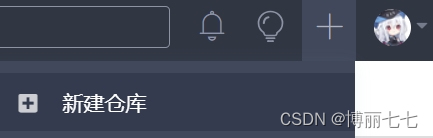
gitee右上角加号点击新建仓库,仓库名随便起一个就行

找到这条命令,把这两句一个一个复制到vscode终端就行

2.创建git,配置路径
git init
git remote add origin 云端路径
如何创建?
1.选择你要使用git的文件,右键选择在集成终端中打开

2.终端输入git init 就行
从哪获取云端路径?
1.进入刚才的gitee仓库,找到这个,复制这一句

2.在刚才的终端复制进去就行
3.提交git到主分支
git push -u origin 分支
如何提交?
对git init的文件夹进行操作时,git的图标会亮起来

点击提交
终端输入 git push -u origin 分支名(写master是主分支)
如果我是成员,如何参与项目
1.远程创建分支
1.进入你被邀请的项目,点击左边的

2.点击新建分支
3.给分支起个名字
2.下载代码到本地
1.点击克隆/下载 , 将代码下载到本地(复制到终端)

3.本地创建分支
1.进入刚下载的文件,右键选择在集成终端中打开
2.新建分支
输入 git branch 分支名 (分支名尽量和gitee里面起的一样)
3.切换分支
输入 git checkout 分支名 (切换到新创建的分支)
4.提交代码(提交到本地)
当修改完一些代码后

提交
5.检查是否有冲突
输入 git checkout 主分支 (gitee的主分支)
输入 git pull (将最新版本下载到本地)
输入 git checkout 自己的分支
输入 git merge origin/主分支 (进行比对)
如果有问题,就修改一下
然后输入git add .
提交
6.上传代码
输入 git push origin 自己的分支
4.提pr,(将你的代码提交到主分支)
1.进入gitee仓库,点击Pull Request

2.点击新建 Pull Request
3. 源分支切换为自己的分支
4.提交即可
小作业
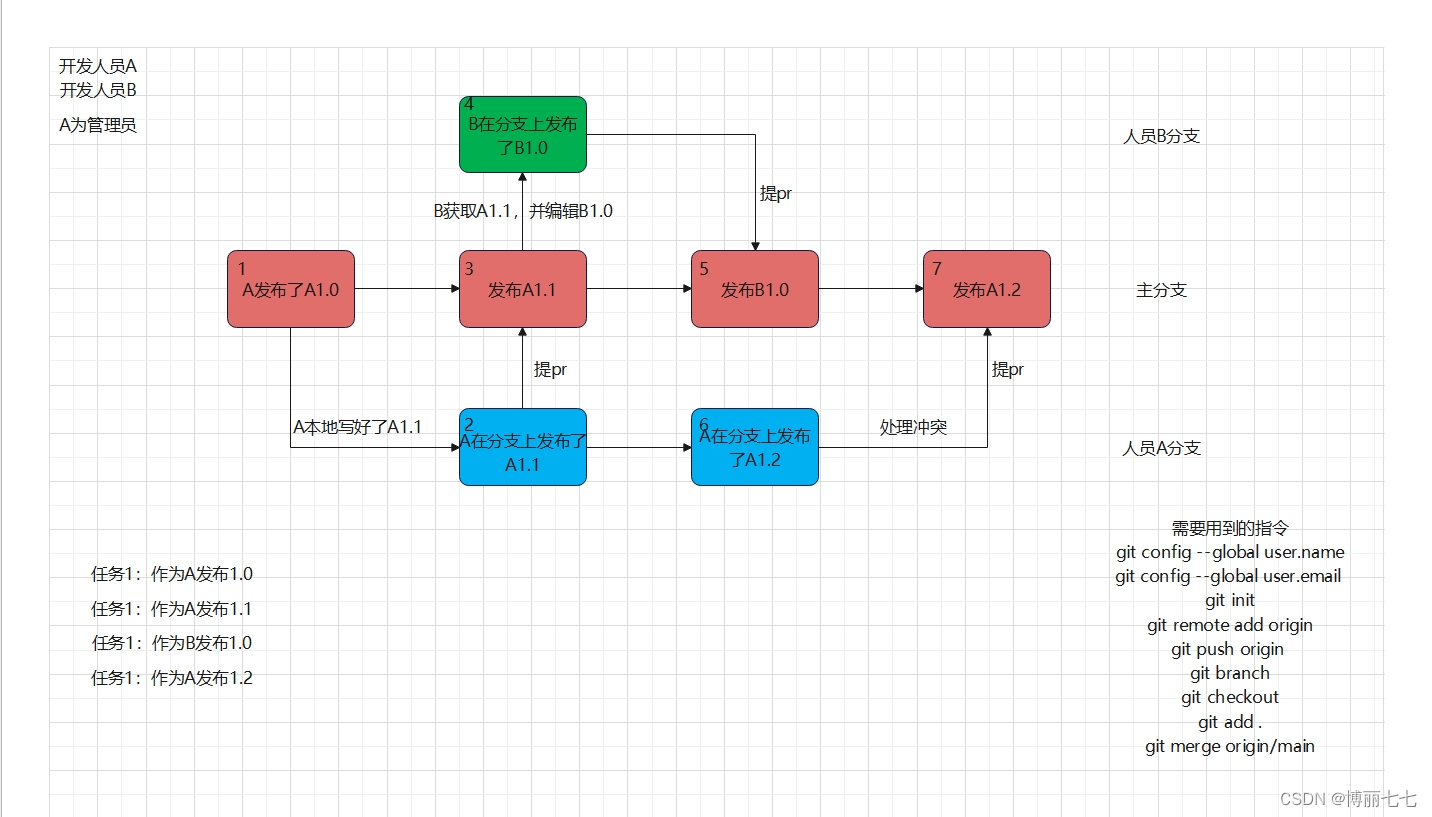
标签:
gitee
本文转载自: https://blog.csdn.net/m0_53785610/article/details/136211749
版权归原作者 博丽七七 所有, 如有侵权,请联系我们删除。
版权归原作者 博丽七七 所有, 如有侵权,请联系我们删除。